1、Vim文本编辑器
Vim文本编辑器有三种模式
命令模型:控制光标移动,可对文本进行复制、粘贴、删除和查找得等工作。
输入模式:正常的文本录入
末行模式:保存或退出文档,以及设置编辑环境。
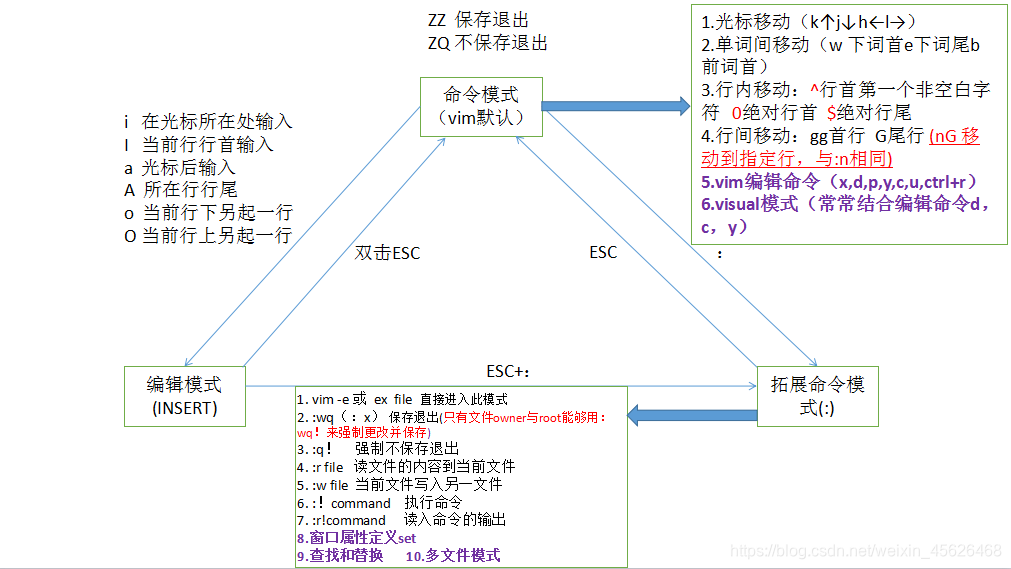
在每次运行Vim编辑器时,默认进入命令模式,此时需要先切换到输入模式后再进行文档编写工作,而每次再编写完文档后需要先返回命令模式,然后再进入末行模式,执行文档的保存或退出操作。再Vim中,无法直接从输入模式直接切换到末行模式。Vim编辑器中内置的命令有成百上千用法。
命令模式常用命令
| 命令 | 作用 |
| dd | 删除光标所在整行 |
| 5dd | 删除从光标处开始的5行 |
| yy | 复制光标所在行 |
| 5yy | 复制从光标处开始的5行 |
| n | 显示搜索命令定位的下一个字符串 |
| N | 显示搜索命令定位的上一个字符串 |
| u | 撤销上一步的操作 |
| p | 将之前删除(dd)或复制(yy)过的数据粘贴到光标后面 |
末行模式中可用的命令
| 命令 | 作用 |
| :w | 保存 |
| :q | 退出(放弃对文档的修改内容) |
| :q! | 强制退出 |
| :wq! | 强制保存退出 |
| :set nu | 显示行号 |
| :set nonu | 不显示行号 |
| :命令 | 执行该命令 |
| :整数 | 跳转到该行 |
| :s/one/two | 将当前光标所在行的第一个one替换成two |
| :s/one/two/g | 将当前光标所在行的索引one替换成two |
| :%s/one/two/g | 将全文中的所有one替换成two |
| ?字符串 | 在文本中从下至上搜索该字符串 |
| /字符串 | 在文本中从上至下搜索该字符串 |
编写简单的文档
[root@localhost ~]# vim test

我们可以分别使用a、i、o 三个键从命令模式切换到输入模式,如图
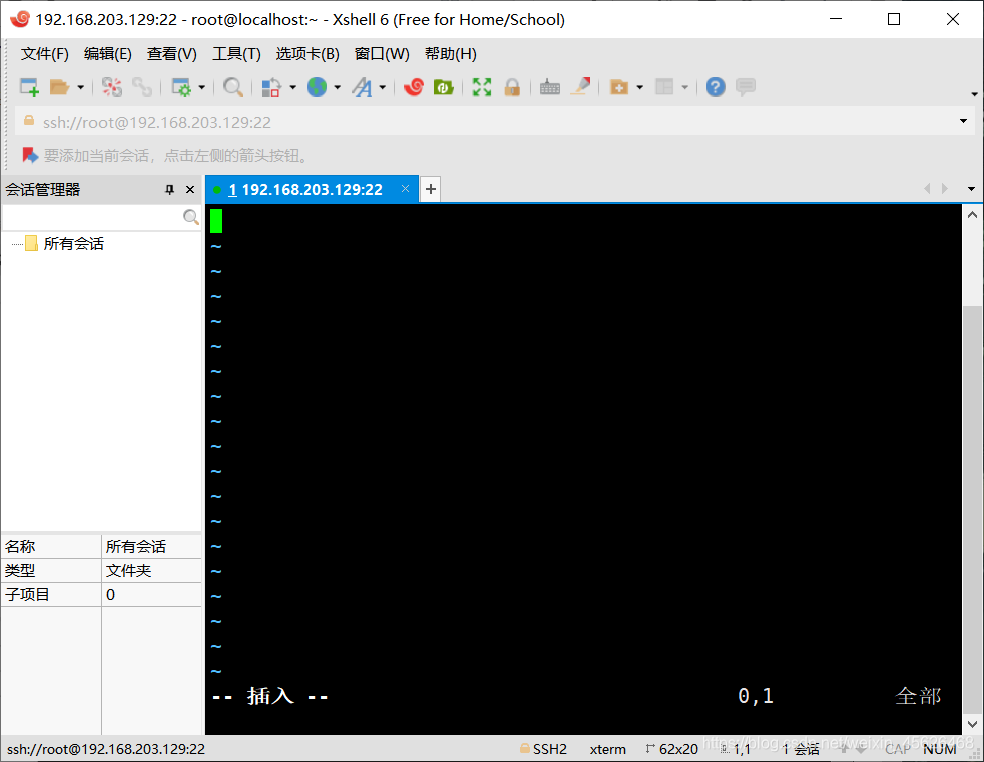
接下来我们就可以输入一些内容了
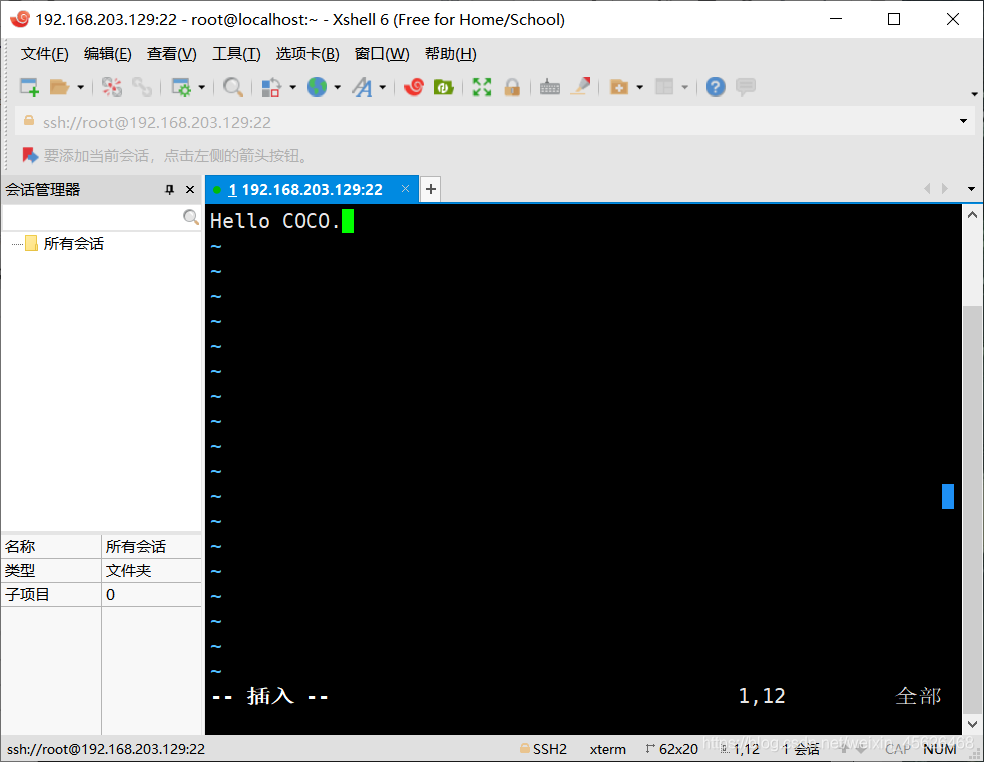
输入完成后,切换至命令模式
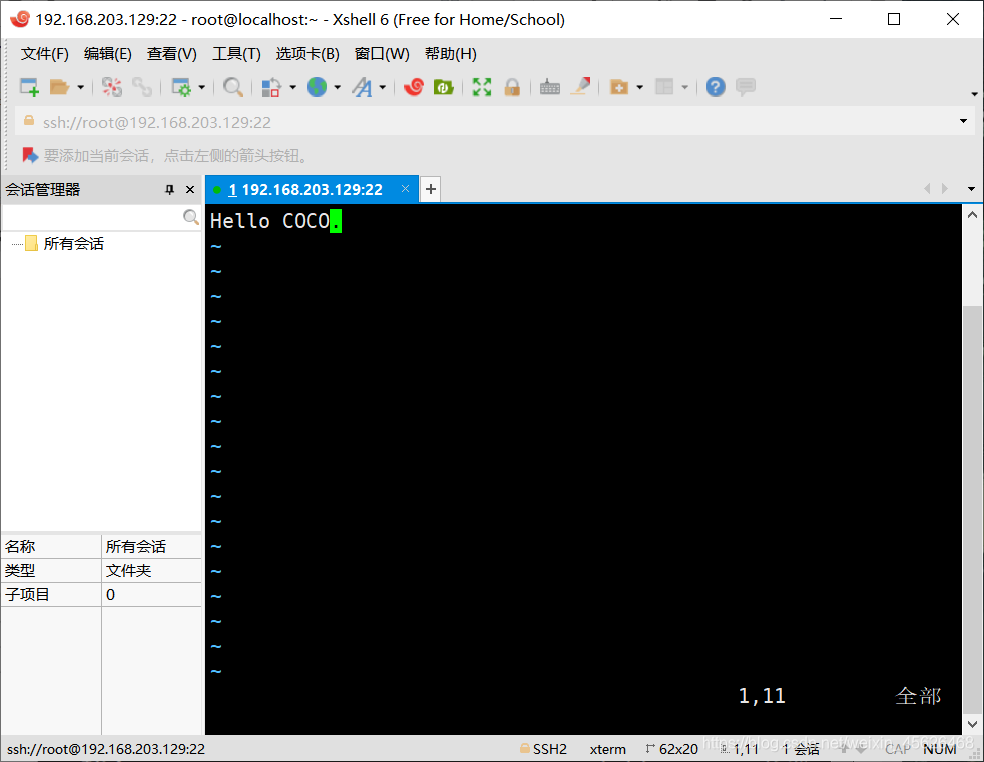
保存退出
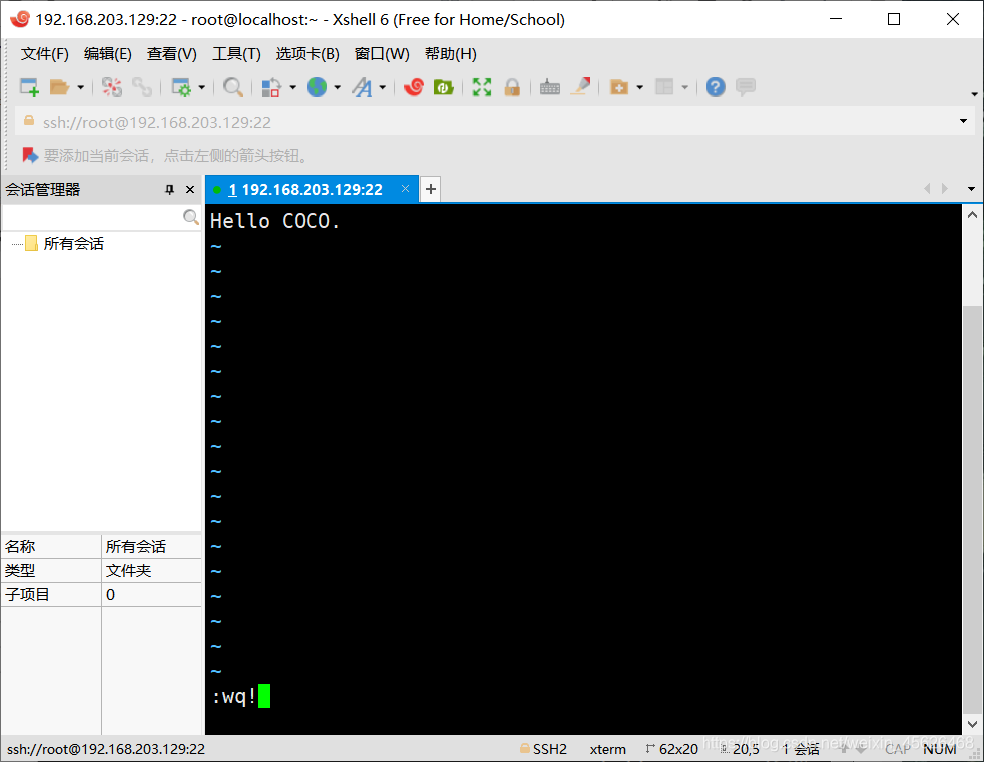
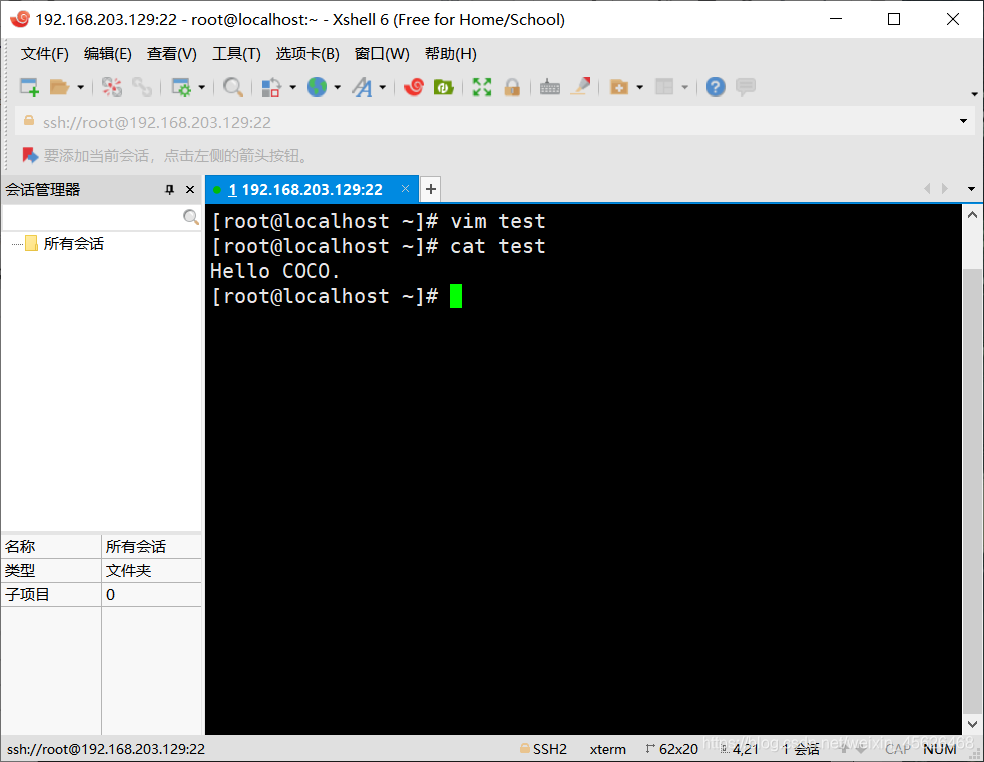 配置主机名称
配置主机名称
为了便于在局域网中查找某台特定的主机,或者对主机进行区分,除了要有IP地址外,还要为主机配置一个主机名,主机之间可以通过这个类似于域名的名称来相互访问。在Linux系统中,主机名大多保存在/etc/hostname,接下来/etc/hostname文件修改内容为“DongFang”。
第一步,使用Vim编辑器修改“/etc/hostname”主机名称文件
第二步,把原有主机名删除,追加“DongFang”。
第三步,保存退出,使用hostname命令查看是否修改成功
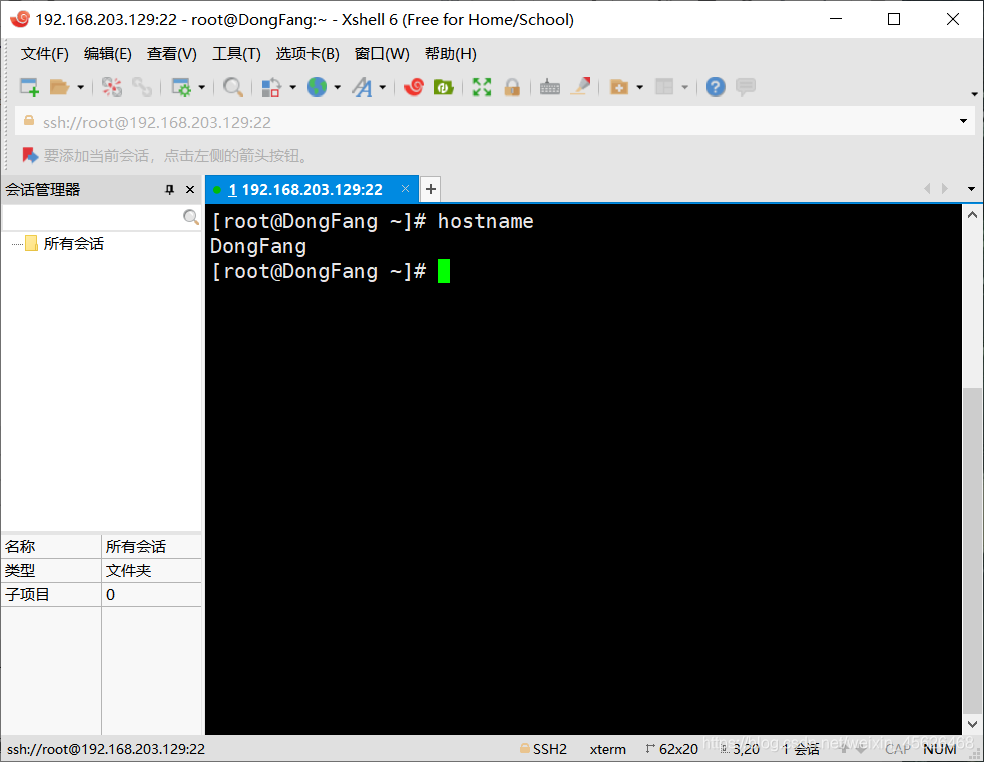
Vim编辑器功能非常强大,应用范围广,在配置网卡信息、配置Yum软件仓库和撰写脚本等方面表现出色。我们就不一一举例了。
2、编写Shell脚本
可以将Shell终端解释器当作人与计算机硬件之间的翻译官,它作为用户与Linux系统内部的通信媒介,除了能够支持各种变量与参数之外,还提供了诸多循环,分支等高级编程语言才有的控制结构特性。
Shell脚本命令的工作方式有两种:
交互式:用户每输入一条命令就立即执行
批处理:由用户实现编写好的一个完整的Shell脚本,Shell会一次性执行脚本中诸多命令。
查看SHELL变量可以发现当前系统已经默认使用Bash作为命令行终端解释器了

编写简单的脚本
例如,我们想查看当前工作路径并列出当前目录下所有的文件及其属性信息。
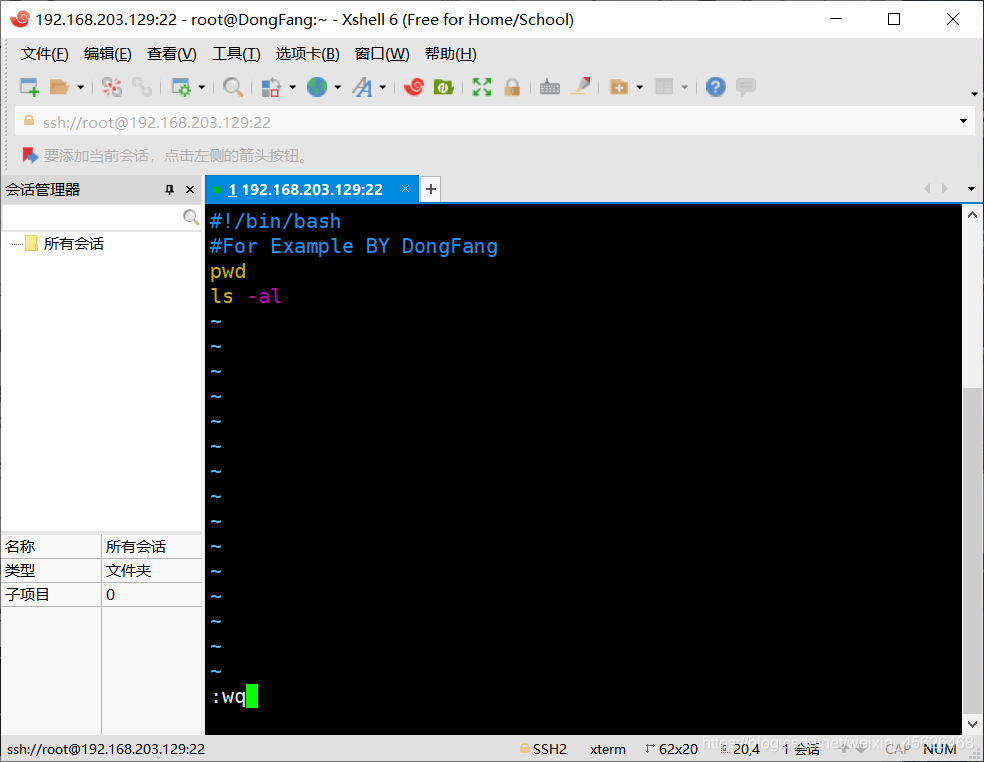
Shell脚本文件的名称是任意的,但为了避免被误认为是普通文件,建议将.sh后缀加上,以表示一个脚本文件。
在上面的脚本中出现看三种不同的元素:
第一行的脚本声明(#!)用来告诉系统使用哪种Shell解释器来执行脚本;
第二行的注释信息(#)是对脚本功能和某些命令的介绍信息。
第三,四行的可执行语句也就是我们平时的命令
第一种执行方式,bash解释器命令直接运行Shell脚本
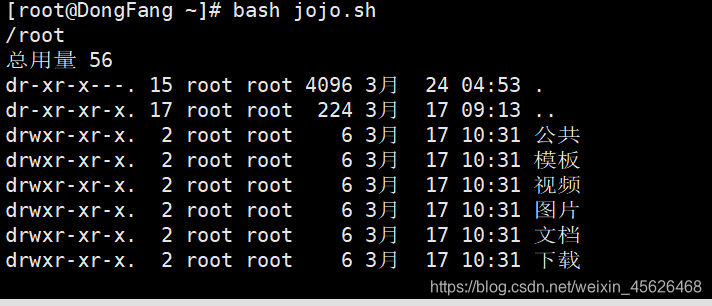
第二种执行方式,通过输入完整路径的方式来执行
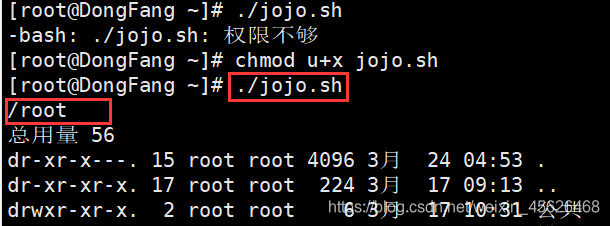
)
)
)
)
)
)
)

)
)
)
)
)
)
)

)


